외부 데이터베이스 라이브러리 작업
우리는 Selenium Library로 작업하는 방법을 보았습니다. Selenium Library의 자세한 설치 / 가져 오기는 “Selenium Library를 사용하여 브라우저로 작업하기” 장에서 설명 합니다.
이 장에서는 데이터베이스 라이브러리와 Robot Framework를 사용하여 데이터베이스를 연결하고 테스트하는 방법에 대해 설명합니다.
로봇 프레임 워크 사이트로 이동 https://robotframework.org/ 클릭 Libraries 아래와 같이-
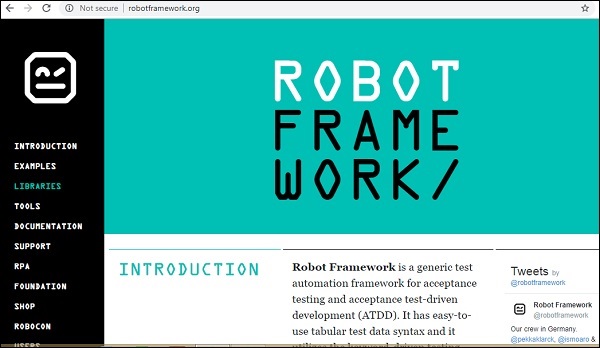
라이브러리를 클릭하면 아래와 같은 화면으로 리디렉션됩니다.
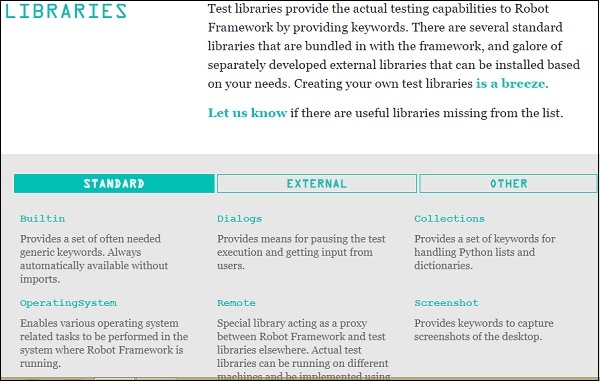
라이브러리는 표준, 외부 및 기타로 분류됩니다.
이제이 장에서 외부 라이브러리를 살펴 보겠습니다. 외부를 클릭하면 다음 화면이 나타납니다.
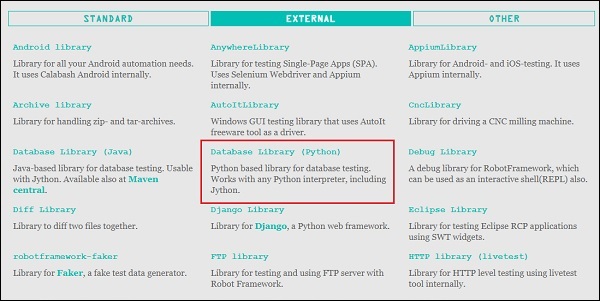
Robot Framework에서 지원하는 외부 라이브러리 목록을 보여줍니다. 여기서는 데이터베이스 라이브러리 (Python)에 대해 자세히 살펴 보겠습니다. 위의 스크린 샷에서 동일하게 강조 표시되었습니다.
데이터베이스 라이브러리 (Python)를 클릭하면 다음 스크린 샷과 같이 설치 지침이 나열된 화면으로 리디렉션됩니다.
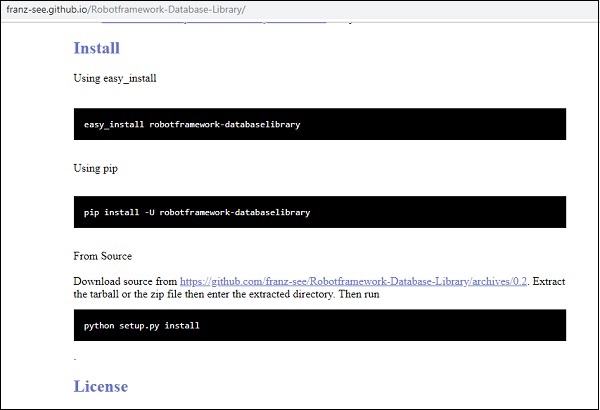
pip를 사용하여 데이터베이스 라이브러리를 설치할 수 있으며 명령은 다음과 같습니다.
pip install -U robotframework-databaselibrary아래와 같이 명령 줄에서 위의 명령을 실행하십시오-
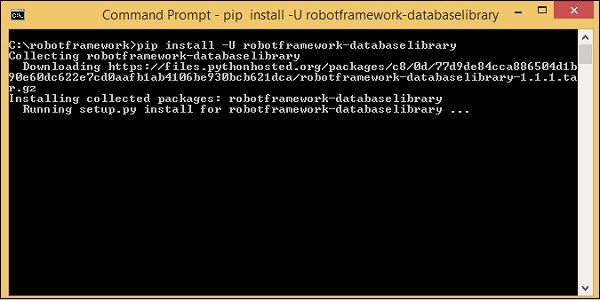
라이브러리는 아래와 같이 python lib 폴더에 저장됩니다.
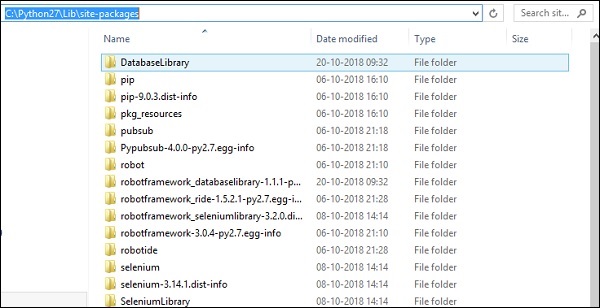
설치가 완료되면 다음 단계는 프로젝트 내에서 라이브러리를 가져 와서 테스트 케이스와 함께 사용하는 것입니다.
데이터베이스 라이브러리 가져 오기
오픈 라이드 사용 ride.py 명령 줄에서 데이터베이스 테스트 용 프로젝트를 만듭니다.
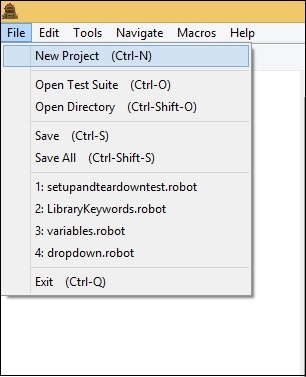
새 프로젝트를 클릭하고 프로젝트에 이름을 지정하십시오.

확인을 클릭하여 프로젝트를 저장하십시오.
가져 오기 추가 아래의 라이브러리를 클릭하십시오.
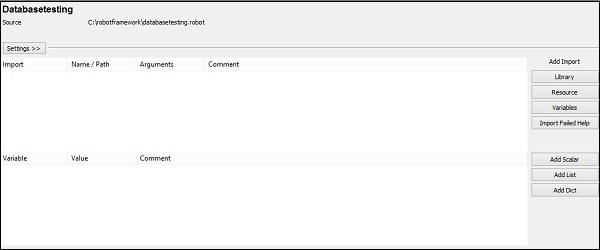
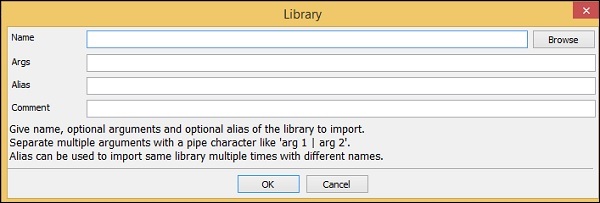
아래와 같이 라이브러리 이름을 DatabaseLibrary로 입력하고 확인을 클릭합니다.
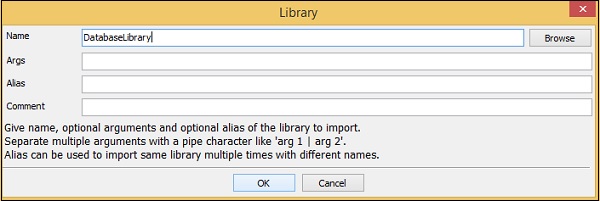
저장되면 라이브러리는 다음과 같습니다.
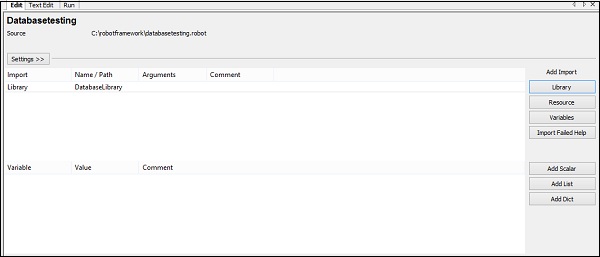
우리는 MySQL 데이터베이스로 작업 할 것입니다. MySQL을 사용하려면 모듈을 설치해야합니다.
명령
pip install pymysql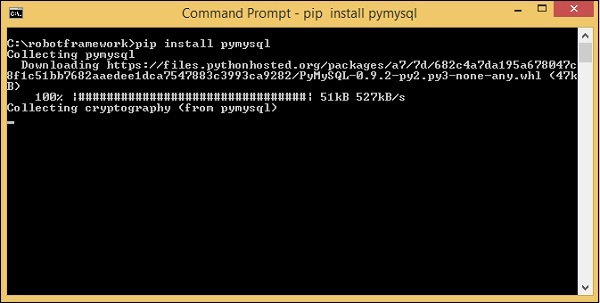
이제 생성 된 프로젝트 아래에 테스트 케이스를 생성합니다.

New Test Case 클릭 −

테스트 케이스의 이름을 입력하고 확인을 클릭하십시오.
사용 가능한 고객이라는 기존 데이터베이스를 사용할 것입니다.
phymyadmin을 사용하여 고객 데이터베이스를 표시합니다.
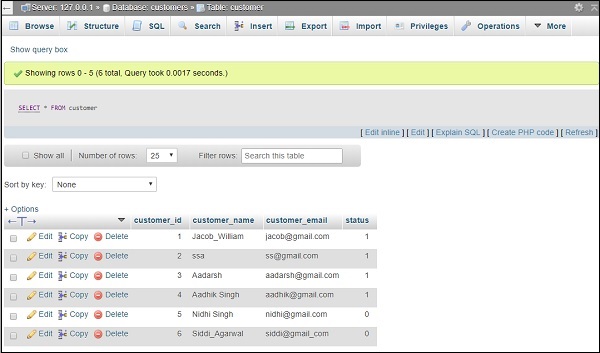
고객이라는 테이블이 있으며 데이터가 6 행으로 분산되어 있습니다. 이제 MySQL 데이터베이스 고객에 연결하고 고객 테이블에서 데이터를 가져올 테스트 케이스를 작성합니다.
시작하기 전에 데이터를 저장하기 위해 dbname, dbuser, dbpasswd, dbhost, dbport 및 queryresult에 대한 데이터를 저장할 스칼라 변수를 생성합니다. 다음은 값으로 생성 된 변수입니다.

데이터베이스에 연결하는 명령은-
Connect To Database pymysql ${dbname} ${dbuser}
${dbpasswd} ${dbhost} ${dbport}
아래와 같이 테스트 케이스를 더 추가하겠습니다.
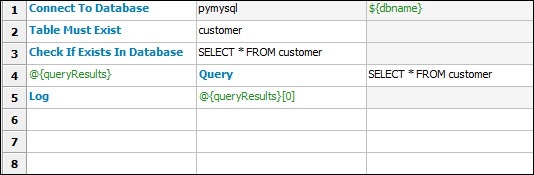
여기에 세부 사항이 있습니다-
*** Settings ***
Library DatabaseLibrary
*** Variables ***
${dbname} customers
${dbuser} root
${dbpasswd} admin
${dbhost} localhost
${dbport} 3306
@{queryResults}
*** Test Cases ***
TC1
Connect To Database pymysql ${dbname} ${dbuser}
${dbpasswd} ${dbhost} ${dbport}
Table Must Exist customer
Check If Exists In Database SELECT * FROM customer
@{queryResults} Query SELECT * FROM customer
Log @{queryResults}[0]데이터베이스에 연결하여 고객 테이블이 데이터베이스에 있는지 확인하고 쿼리를 실행하고 쿼리의 세부 사항을 기록했습니다.
테스트 케이스를 실행하고 출력을 확인합니다.
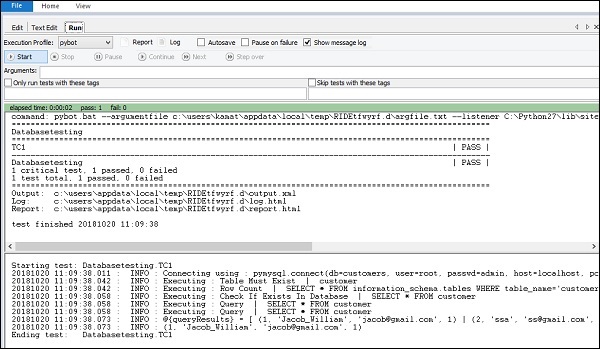
테이블의 결과는 queryResults에 대해 표시됩니다.
로그 세부 정보
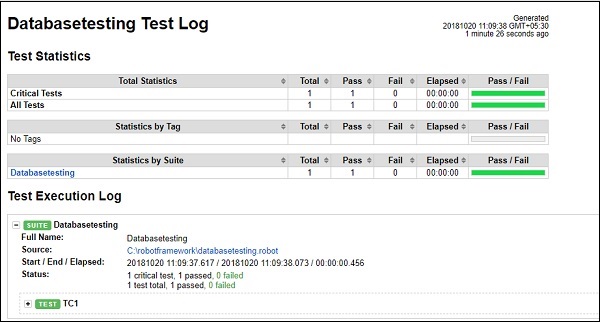
TC1의 세부 사항
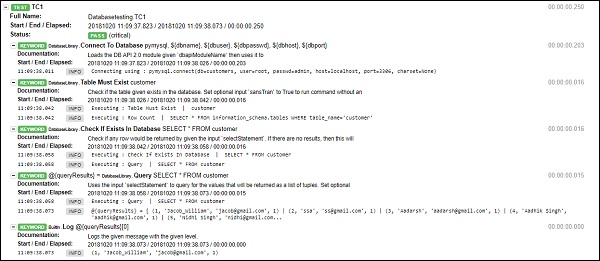
결론
데이터베이스 라이브러리를 가져 오는 방법과 설치 방법을 살펴 보았습니다. 이제 Robot Framework에서 MySQL 데이터베이스에 연결하고 테이블을 테스트하는 방법을 알게되었습니다.